1、打开Photoshop软件,如图
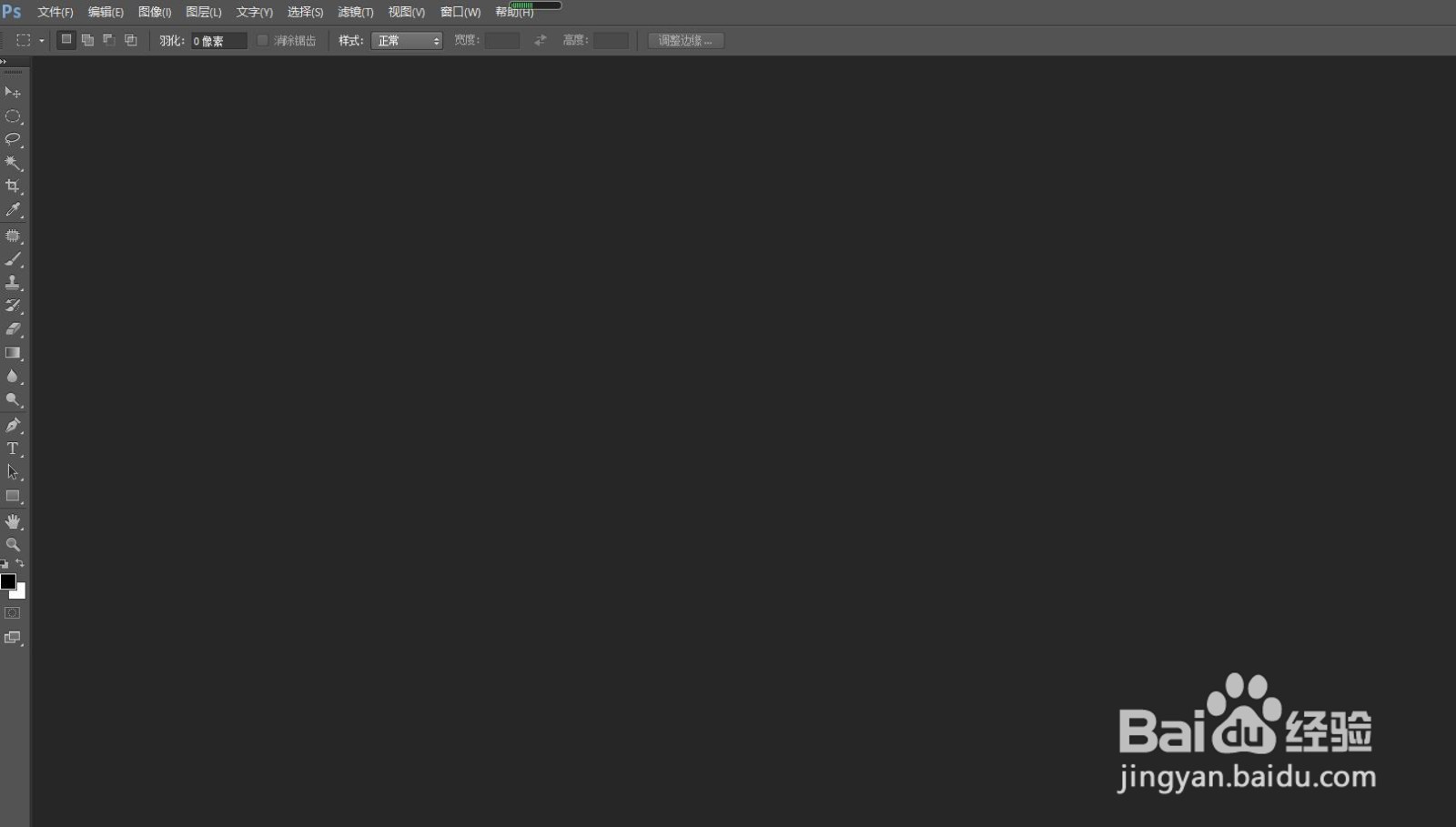
2、将要处理的图片放到软件中打开
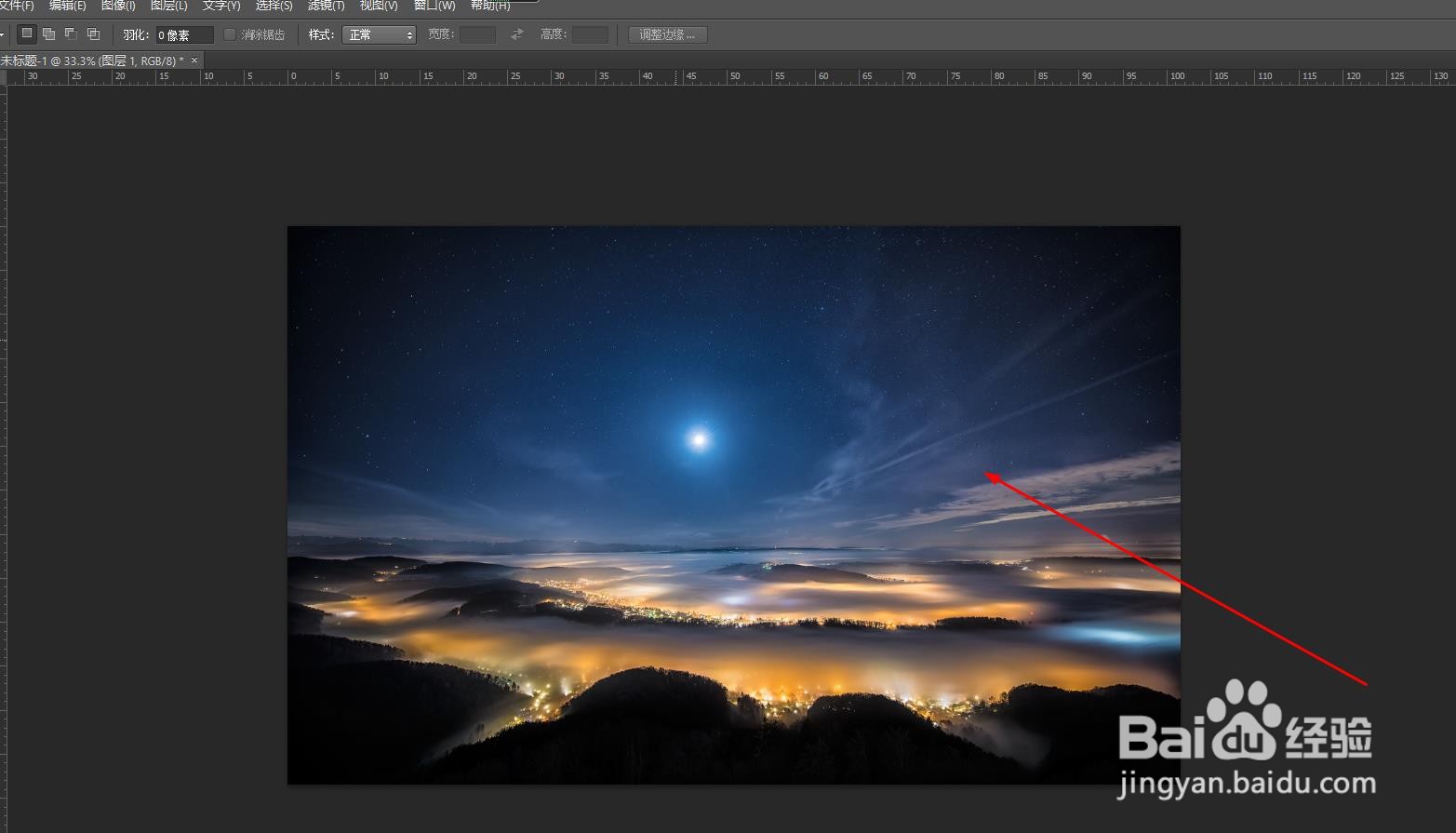
3、在上面菜单中找到文件按钮
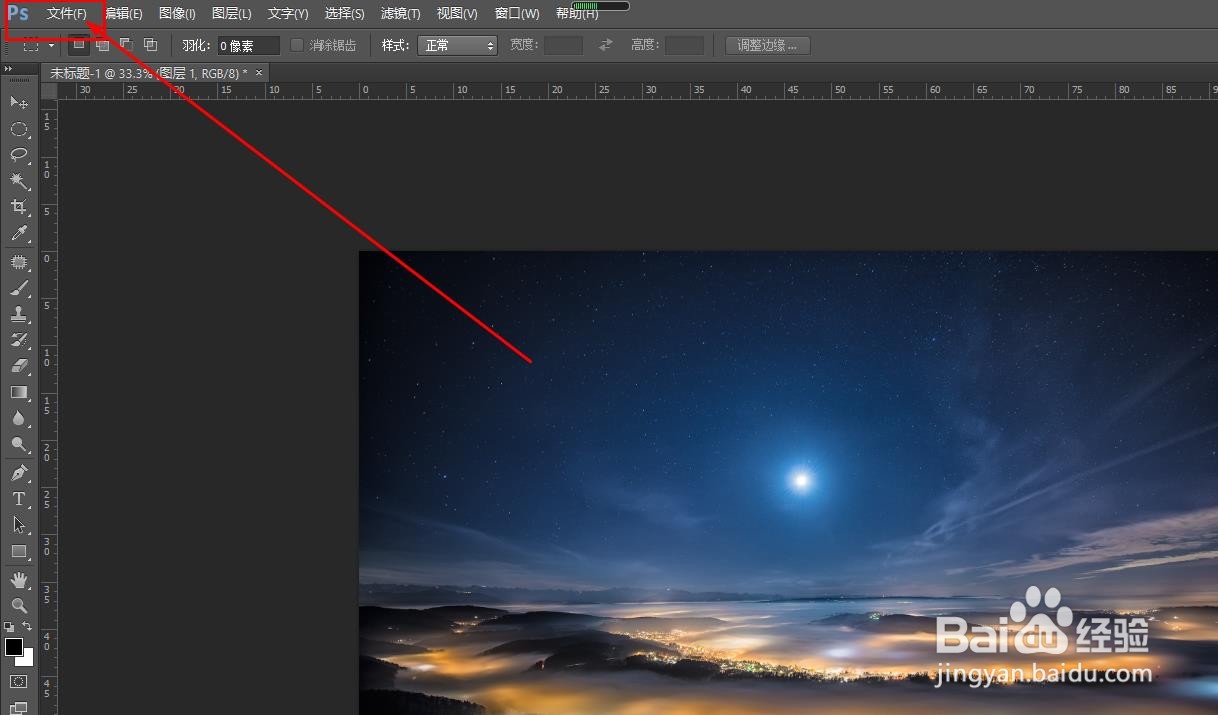
4、使用鼠标单击后打开列表,找到存储为web所用格式
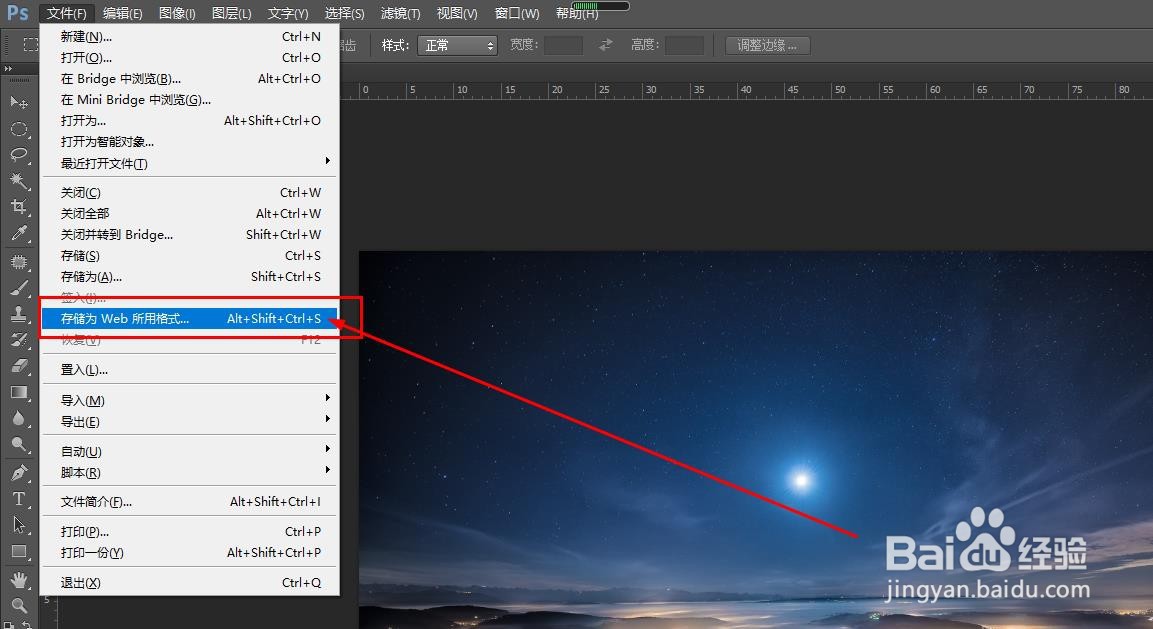
5、这时就打开设置窗口,如图
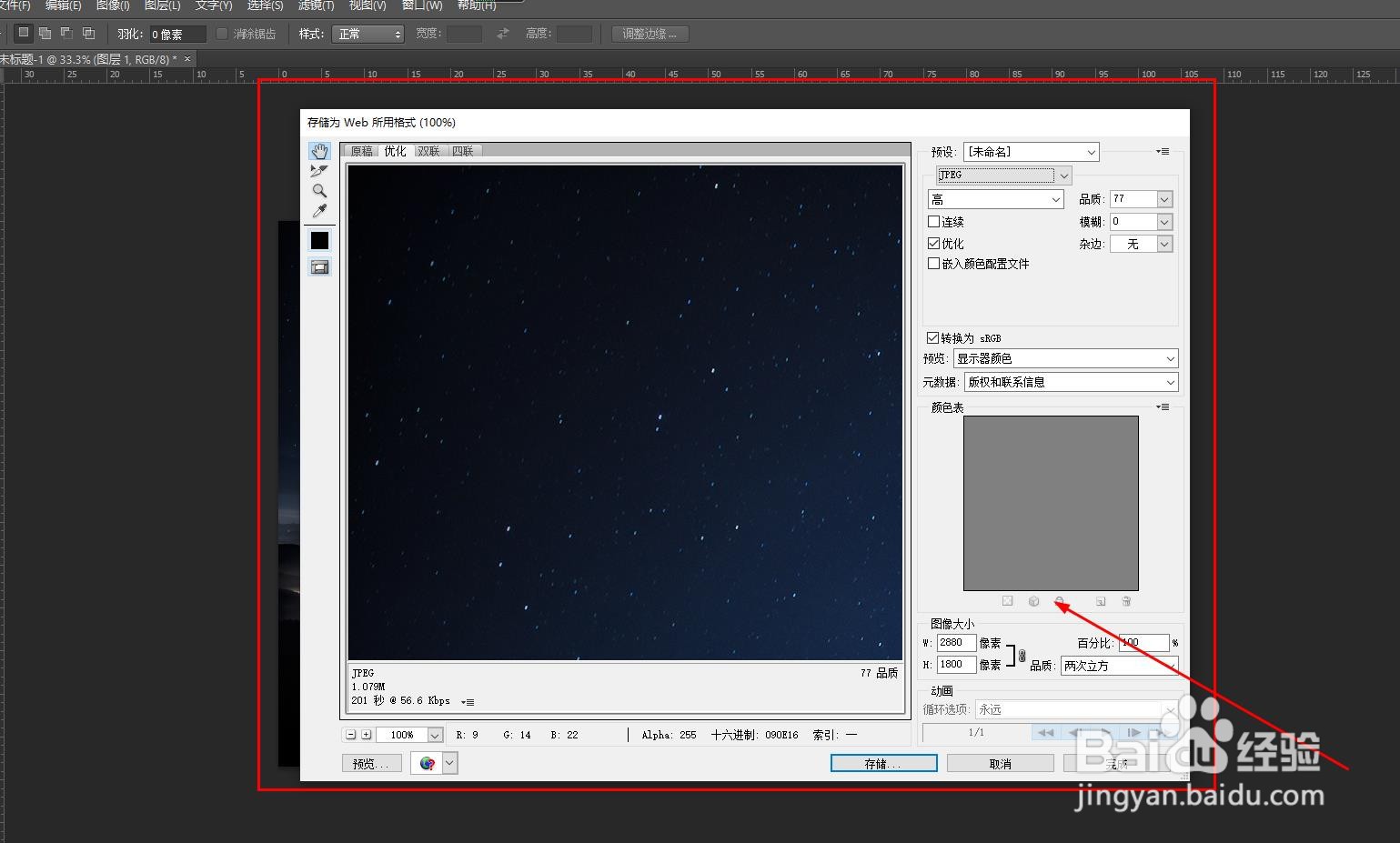
6、这时在右侧类型中选择JPEG

7、这时会有一些图片质量的选项,如图
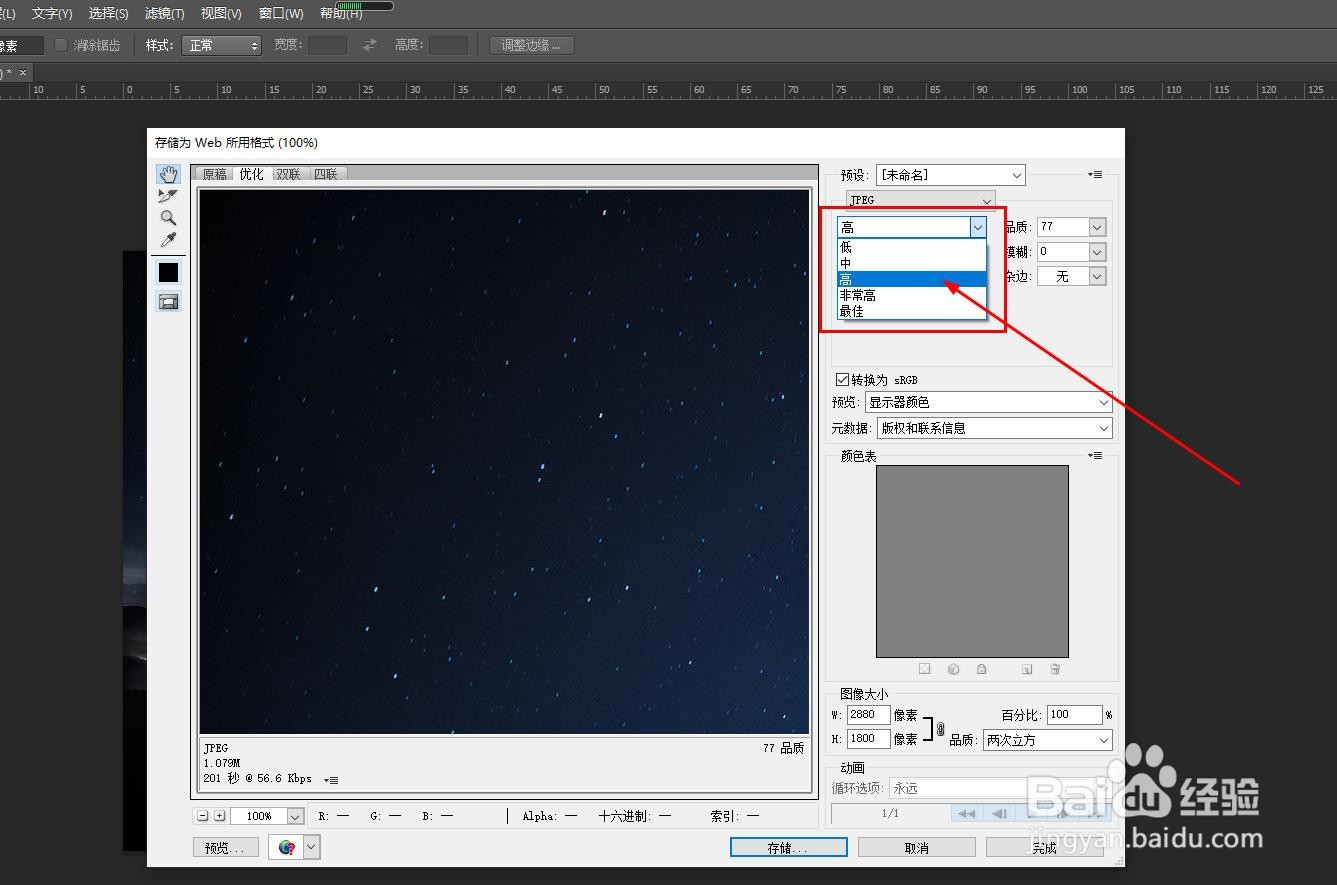
8、选择不同的质量,左下角的文件大小会有变化
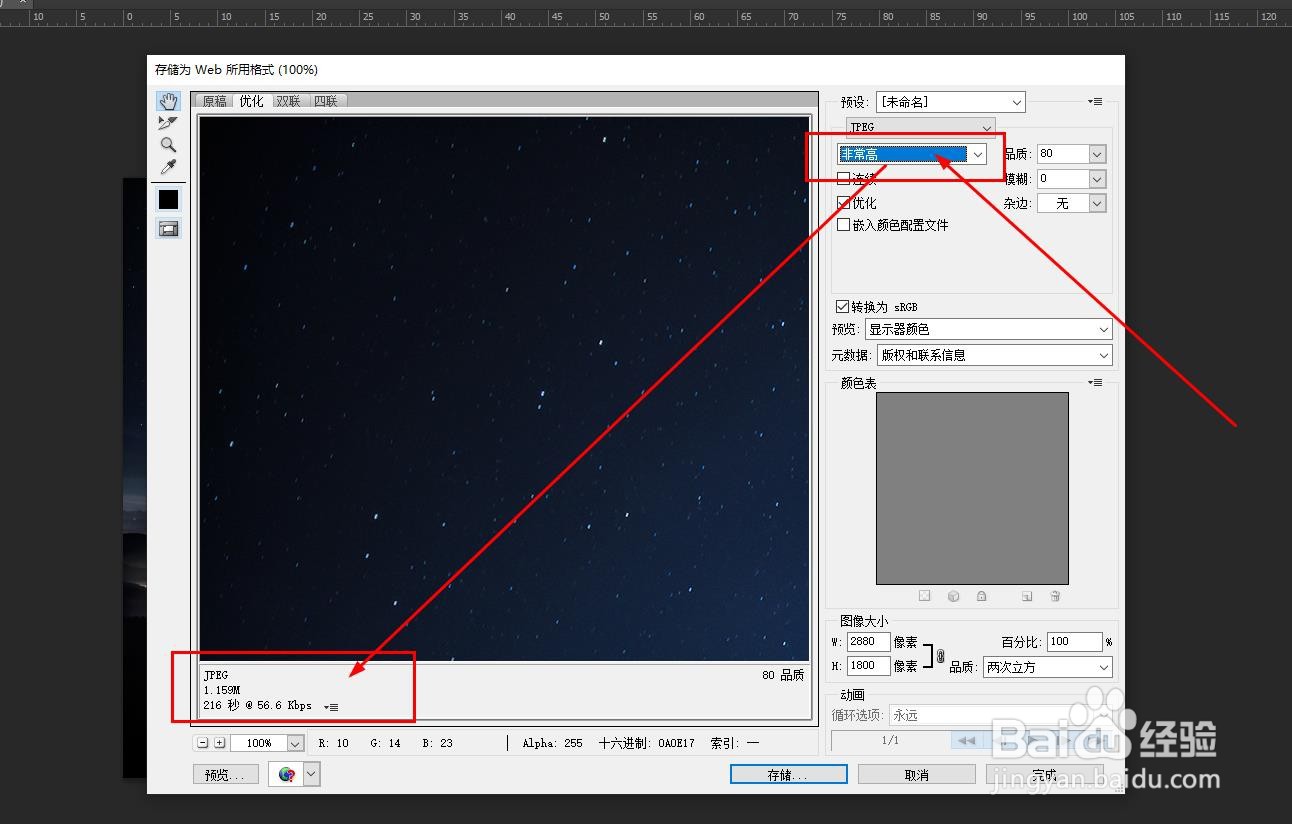
9、设置好后,进行保存就可以了

时间:2024-10-14 13:47:23
1、打开Photoshop软件,如图
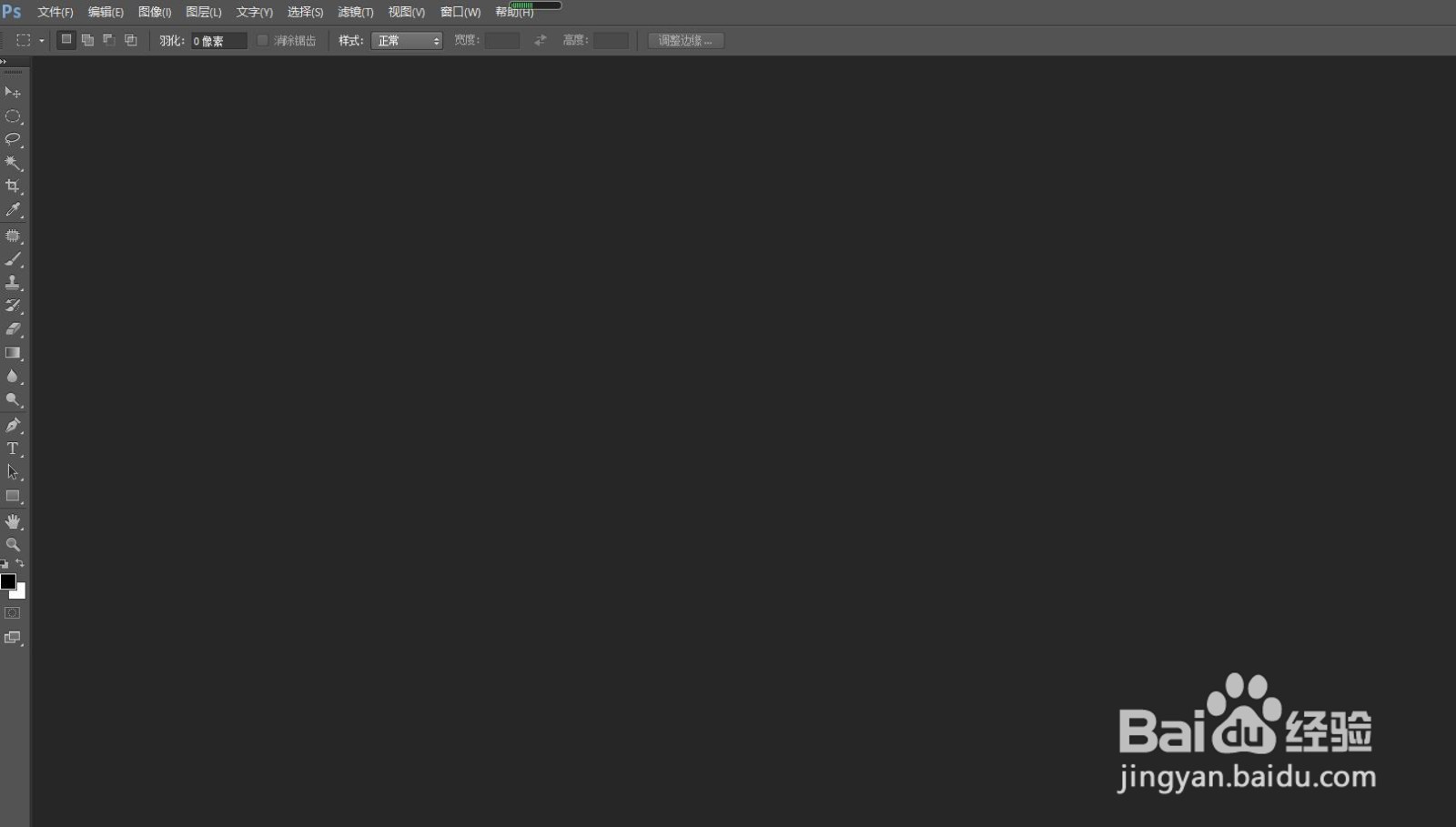
2、将要处理的图片放到软件中打开
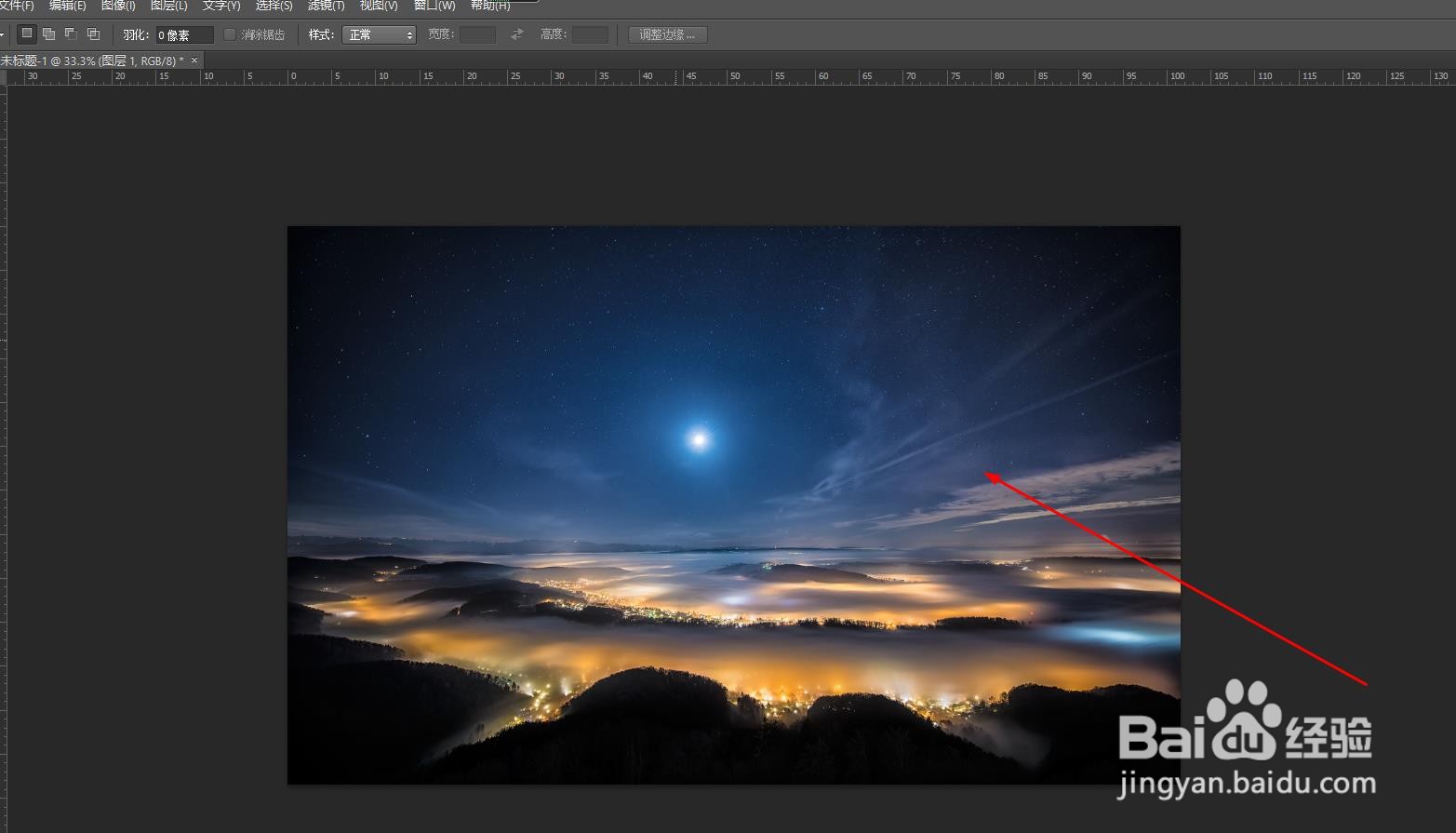
3、在上面菜单中找到文件按钮
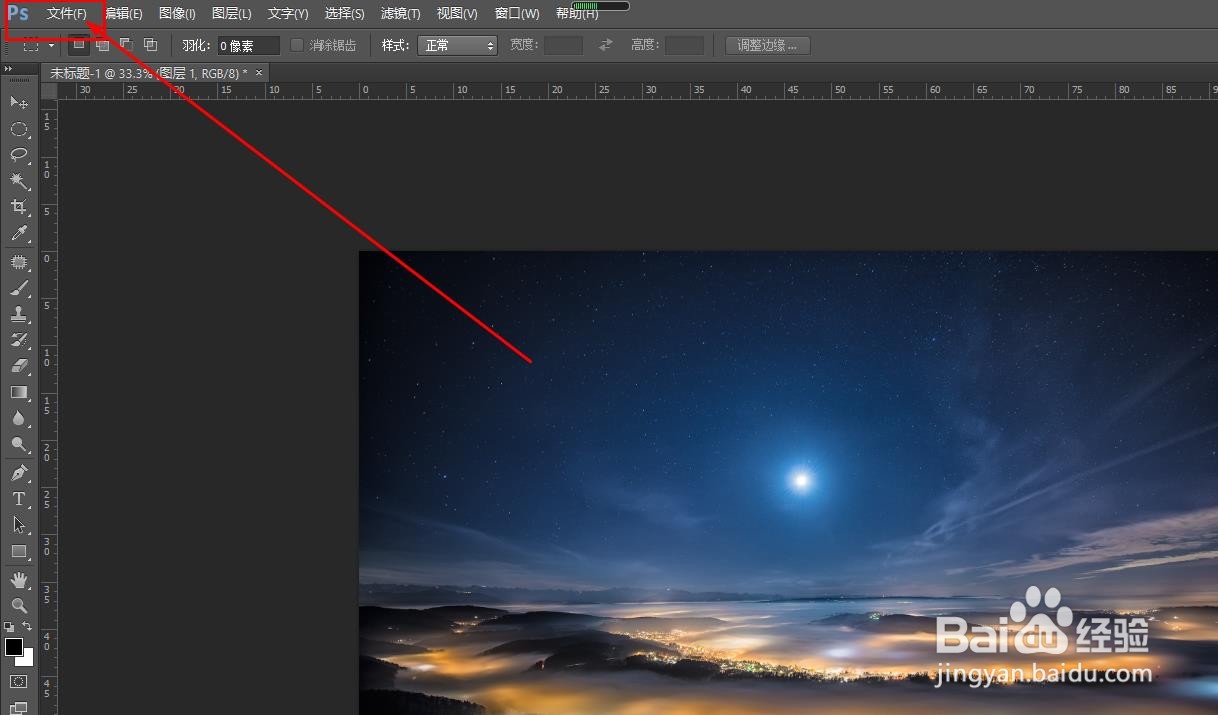
4、使用鼠标单击后打开列表,找到存储为web所用格式
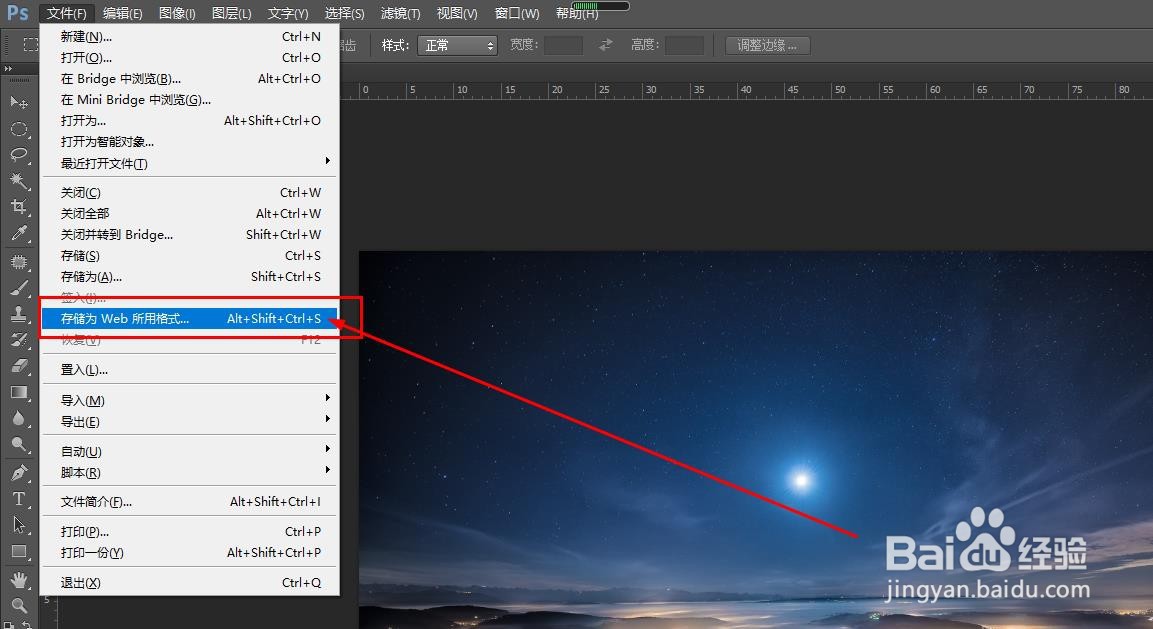
5、这时就打开设置窗口,如图
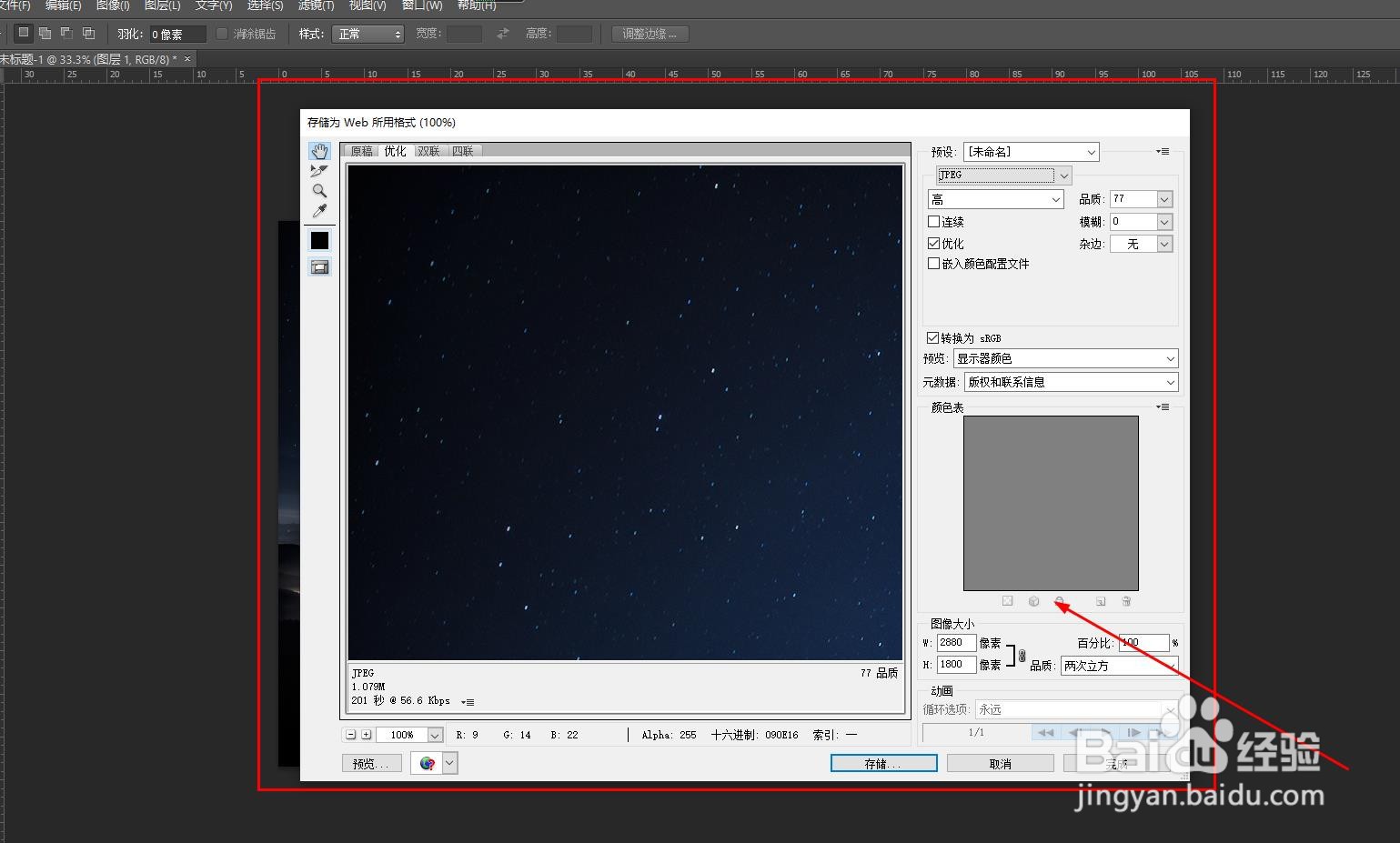
6、这时在右侧类型中选择JPEG

7、这时会有一些图片质量的选项,如图
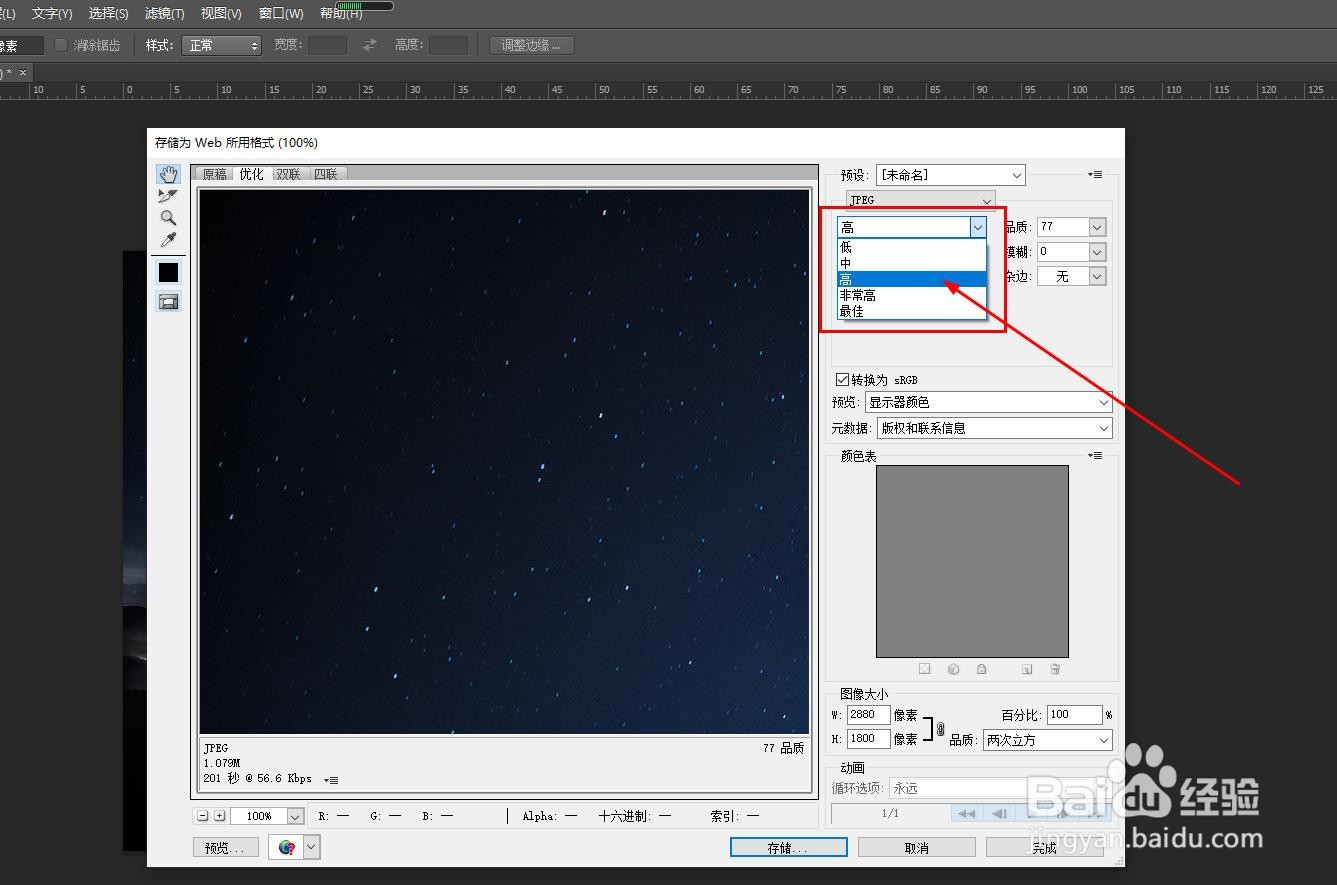
8、选择不同的质量,左下角的文件大小会有变化
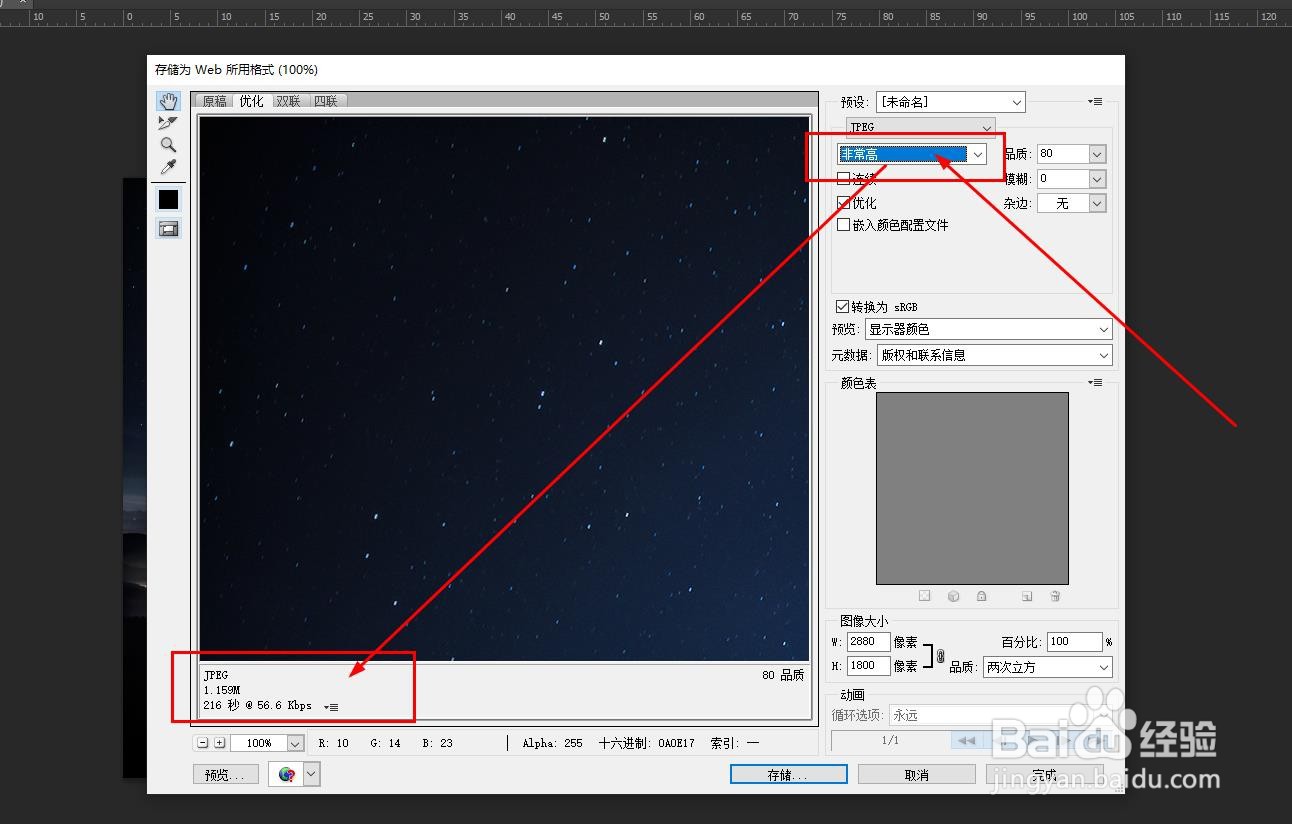
9、设置好后,进行保存就可以了

